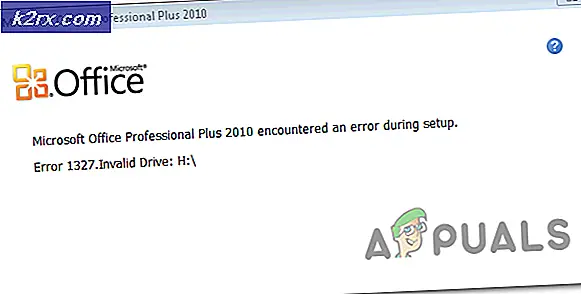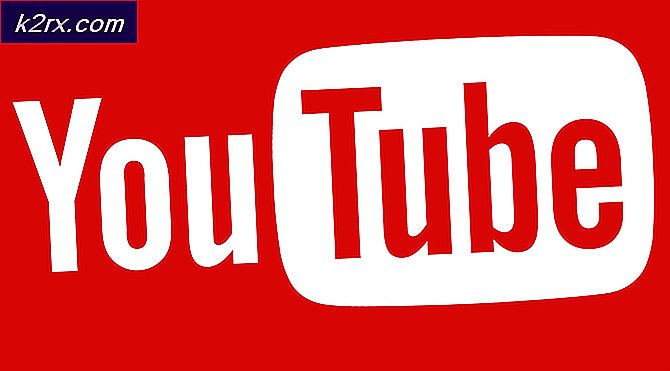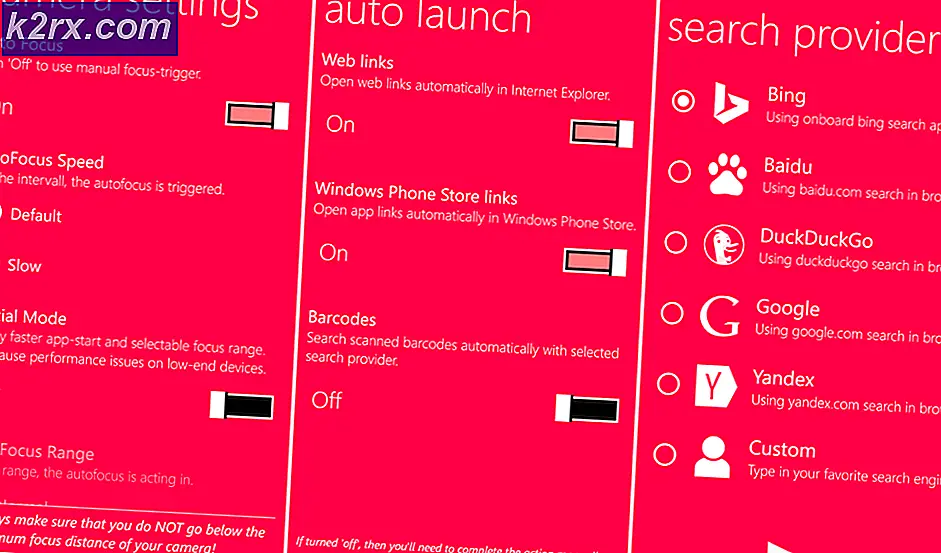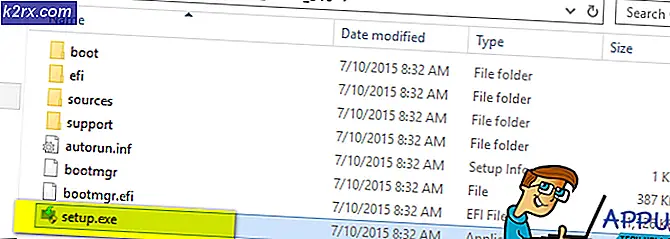BESTE TIPS: Outlook op Windows 8 en 8.1
Dankzij touchscreen-ervaring voor pc's, verbeterde beveiliging en prestaties is Windows 8 een groot succes geworden bij gebruikers. Als u een Outlook-gebruiker bent en denkt aan of een upgrade hebt uitgevoerd naar Win 8 of 8.1, volgen hier enkele richtlijnen die van pas kunnen komen bij een probleemloze opstartervaring.
Windows 8 ondersteunt drie versies van Outlook®: 2007, 2010 en 2013 inclusief de respectieve versies van Business Card Manager. Er is geen ondersteuning voor Outlook 2003 vanwege het einde van de ondersteuningslevenscyclus.
# 1: upgraden naar Windows 8 vanuit Windows XP of Vista
Tijdens het upgraden van Windows XP of Vista krijg je de optie om persoonlijke bestanden of niets te bewaren. Als u ervoor kiest om alleen persoonlijke bestanden te bewaren, zorg er dan voor dat u een back-up van Outlook-gegevensbestanden (PST) onderhoudt, zodat in het geval dat het upgradeproces fout gaat, de gegevens nog steeds worden bewaard voor restauratie.
U kunt ook het ingebouwde hulpprogramma Windows Easy Transfer gebruiken waarmee u de instellingen, bestanden, e-mails en afbeeldingen van een oudere versie van Windows naar een nieuwere versie kunt migreren. Dit is handig in het geval van een upgrade van Windows XP, Vista naar Windows 8. U kunt de bestanden en bijbehorende gegevens op dezelfde computer of op een andere computer overbrengen. Hoewel dit voor de meeste toepassingen goed werkt, kan het problemen veroorzaken tijdens gebruik met MS Outlook. In sommige gevallen kan het probleem worden opgelost door het Outlook-profiel opnieuw te maken, terwijl sommige PST-bestanden niet het deel van de overdracht zijn dat resulteert in volledig verlies van de e-mailgegevens.
Maak een back-up van de gegevensbestanden van Outlook door het PST-bestand te kopiëren en op te slaan op een extern opslagapparaat. Hierdoor worden de toepassingsinstellingen mogelijk niet opgeslagen, maar wordt de database zeker veilig gemaakt voor het upgradeproces.
# 2: upgraden van Windows 7
In dit geval is upgraden vrij eenvoudig. Het gegevensbestand en de instellingen zullen zijn zoals het wordt gepresenteerd in Windows 8. Hoewel alles op zijn plaats beschikbaar zal zijn, is het een goede gewoonte om een back-up van het gegevensbestand te onderhouden.
Opmerking : bij het upgraden van Win 7 naar Win 8.1 wordt de mogelijkheid om de bureaubladtoepassingen te behouden niet aangeboden. Daarom is het raadzaam om eerst een interne upgrade naar Win 8 uit te voeren en vervolgens een upgrade uit te voeren naar Win 8.1, die gratis beschikbaar is.
# 3: Windows 8 en ondersteuning voor POP3-accounts
Sinds de lancering van Windows 8 OS is er een gerucht dat er geen ondersteuning is voor POP3-accounts, wat eigenlijk een MYTHE is. Dit geldt alleen voor de standaard Windows 8 Mail-app. Voor de rest van de mailing-applicaties zoals MS Outlook worden zowel POP3- als IMAP-accounts ondersteund.
De Mail-app die is geïntegreerd met Windows 8 breidt ondersteuning uit voor IMAP, Exchange Server, Outlook.com en het Gmail-account. Hoewel de optie voor POP3 tijdens de configuratie wordt aangeboden, verschijnt het volgende bericht op het scherm wanneer de optie is geselecteerd:
Dit gebeurt echter alleen met de Mail-app en de voorwaarde is niet van toepassing op een van de Outlook-edities.
PRO TIP: Als het probleem zich voordoet met uw computer of een laptop / notebook, kunt u proberen de Reimage Plus-software te gebruiken die de opslagplaatsen kan scannen en corrupte en ontbrekende bestanden kan vervangen. Dit werkt in de meeste gevallen, waar het probleem is ontstaan door een systeembeschadiging. U kunt Reimage Plus downloaden door hier te klikken# 4: Compatibiliteit met invoegtoepassingen
Add-ins spelen een belangrijke rol bij het verbeteren van de prestaties van applicaties. Als invoegtoepassingen worden gebruikt met Outlook (2007, 2010 of 2013), moet u controleren of ze compatibel zijn met Windows 8. Mogelijk zult u merken dat de meeste invoegtoepassingen goed werken op Win 8 en hun succesvol werken hangt meer af van MS Outlook dan van het gebruikte Windows-besturingssysteem.
Na het upgraden van het Windows-besturingssysteem, als er problemen zijn bij het opstarten van de mailservices met Outlook, is het raadzaam om de invoegtoepassing uit te schakelen als eerste stap voor het oplossen van problemen.
# 5: de zoekindex opnieuw opbouwen
Nadat u een upgrade van het besturingssysteem hebt uitgevoerd, werkt de zoekfunctie in Outlook mogelijk niet. Dit is een veel voorkomend probleem en de eerste reactie in dit geval zou moeten zijn om enige tijd te wachten. In eerste instantie zal het zoeken naar Windows de tijd nemen om de Outlook-inhoud te indexeren of deze taak uitvoeren wanneer het systeem zich in de rusttoestand bevindt. Als het probleem aanhoudt, zelfs nadat het systeem in de inactieve modus is achtergelaten, probeert u de index opnieuw te maken met behulp van de volgende stappen, omdat de index zelf mogelijk beschadigd is:
Open het Configuratiescherm, ga naar Indexeringsopties, klik op Geavanceerd en vervolgens op de knop Opnieuw opbouwen.
Hiermee wordt begonnen met het opnieuw opbouwen van de index en de totale tijd die in beslag wordt genomen, is volledig afhankelijk van het feit hoeveel documenten moeten worden geïndexeerd. Terwijl het indexeringsproces is voltooid, zal het systeem traag werken.
# 6: De werkbestandfout
Bij het upgraden naar Windows 8, kunt u problemen ondervinden bij het downloaden van de afbeeldingen van internet of een foutmelding met het volgende:
Outlook kon het werkbestand niet maken. Controleer de TEMP-omgevingsvariabele.
Oplossing voor dit probleem kan in twee stappen worden gedaan:
Stap # 1 : zoek tijdelijke internetbestanden (TIF) en reset hun registerlocatie naar de standaard. De registerwaarde voor TIF is te vinden op:
Controleer hier of de locatie van de sleutel is ingesteld op
% USERPROFILE% \ AppData \ Local \ Microsoft \ Windows \ Tijdelijke internetbestanden
Stap # 2 : Verwijder de registervermelding voor een beveiligde sjabloonsmap.
De tijdelijke bestanden voor Outlook die worden opgehaald van internet worden opgeslagen in de TIF-map in het register. Om er zeker van te zijn dat de map correct is aangemaakt, wordt de verwijzing naar de map gemaakt. Hierna zal MS Outlook een registervermelding opnieuw maken.
Verwijder nu de sleutelnaam en start het systeem opnieuw op en kijk of het probleem is verholpen.
PRO TIP: Als het probleem zich voordoet met uw computer of een laptop / notebook, kunt u proberen de Reimage Plus-software te gebruiken die de opslagplaatsen kan scannen en corrupte en ontbrekende bestanden kan vervangen. Dit werkt in de meeste gevallen, waar het probleem is ontstaan door een systeembeschadiging. U kunt Reimage Plus downloaden door hier te klikken